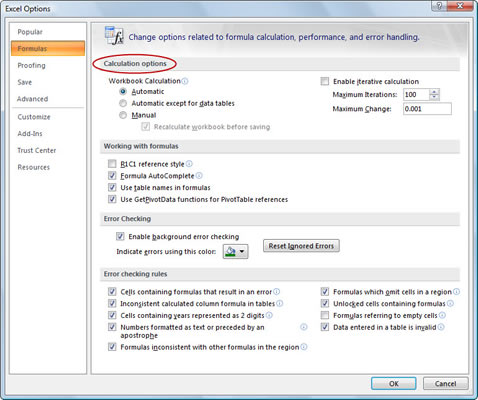Από προεπιλογή, το Excel 2007 υπολογίζει τους τύπους σας αυτόματα καθώς εισάγονται ή όταν τροποποιείτε το φύλλο εργασίας. Μπορείτε να μεταβείτε σε χειροκίνητο υπολογισμό όταν είναι απαραίτητο. Το να αφήνετε τη ρύθμιση σε αυτόματη συνήθως δεν αποτελεί πρόβλημα, αλλά εάν εργάζεστε σε ένα μεγάλο βιβλίο εργασίας με πολλούς υπολογισμούς, ίσως χρειαστεί να το ξανασκεφτείτε.
Φανταστείτε το εξής: Έχετε ένα κελί που αθώα δεν κάνει τίποτα άλλο παρά να εμφανίζει την ημερομηνία. Ωστόσο, υπάρχουν δεκάδες υπολογισμοί σε όλο το βιβλίο εργασίας που αναφέρονται σε αυτό το κελί. Στη συνέχεια, υπάρχουν δεκάδες άλλοι υπολογισμοί που αναφέρονται στην πρώτη παρτίδα κελιών που αναφέρονται στο κελί με την ημερομηνία. Πάρε την εικόνα? Σε ένα σύνθετο βιβλίο εργασίας μπορεί να υπάρχουν πολλοί υπολογισμοί. Και ο χρόνος που χρειάζεται για να υπολογιστούν εκ νέου όλοι αυτοί οι τύποι μπορεί να είναι αξιοσημείωτος.
Η μετατροπή της ρύθμισης υπολογισμού σε χειροκίνητη σάς επιτρέπει να αποφασίσετε πότε θα υπολογίσετε. Για εύκολη εναλλαγή μεταξύ αυτόματου και μη αυτόματου επανυπολογισμού, κάντε κλικ στο κουμπί Επιλογές υπολογισμού στην καρτέλα Τύποι και επιλέξτε την επιλογή που θέλετε: Αυτόματος, Αυτόματος Excel για πίνακες δεδομένων ή Μη αυτόματος.
Πρόσθετες ρυθμίσεις σχετικά με τις επιλογές επανυπολογισμού είναι διαθέσιμες στο πλαίσιο διαλόγου Επιλογές του Excel. Ακολουθήστε αυτά τα βήματα:
Κάντε κλικ στο κουμπί Office και, στη συνέχεια, κάντε κλικ στο κουμπί Επιλογές Excel.
Εμφανίζεται το παράθυρο διαλόγου Επιλογές Excel.
Κάντε κλικ στην καρτέλα Τύποι.
Οι επιλογές Τύποι εμφανίζονται στο δεξιό παράθυρο.
Αλλάξτε τις επιθυμητές ρυθμίσεις στην ενότητα Επιλογές υπολογισμού στο επάνω μέρος της καρτέλας Τύποι και, στη συνέχεια, κάντε κλικ στο OK.
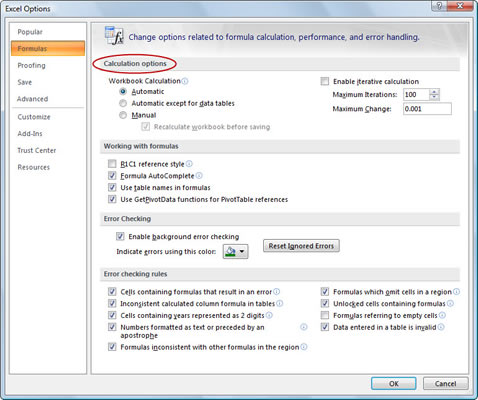
Χρησιμοποιήστε το πλαίσιο διαλόγου Επιλογές Excel για να ορίσετε πρόσθετες επιλογές επανυπολογισμού.
Πατώντας το F9 υπολογίζεται το βιβλίο εργασίας. Χρησιμοποιήστε το όταν ο υπολογισμός έχει οριστεί σε Μη αυτόματη. Ακολουθούν ορισμένες περαιτέρω επιλογές:
Επιλογές υπολογισμού στο Excel
| Αυτό που πατάς |
Αυτό που παίρνεις |
| F9 |
Υπολογίζει τύπους που έχουν αλλάξει από τον τελευταίο
υπολογισμό, σε όλα τα ανοιχτά βιβλία εργασίας. |
| Shift+F9 |
Υπολογίζει τύπους που έχουν αλλάξει από τον τελευταίο
υπολογισμό, μόνο στο ενεργό φύλλο εργασίας. |
| Ctrl+Alt+F9 |
Υπολογίζει όλους τους τύπους σε όλα τα ανοιχτά βιβλία εργασίας, ανεξάρτητα από το
πότε υπολογίστηκαν για τελευταία φορά |
Η ρύθμιση υπολογισμού δεν επηρεάζει αν μπορείτε να εισαγάγετε μια συνάρτηση. Ακόμη και όταν ο υπολογισμός έχει οριστεί σε Μη αυτόματο, μπορείτε να εισαγάγετε συναρτήσεις και να λάβετε μια αρχική επιστρεφόμενη τιμή. Το μόνο πρόβλημα είναι ότι η τιμή δεν θα ενημερωθεί χωρίς να πατήσετε το F9.